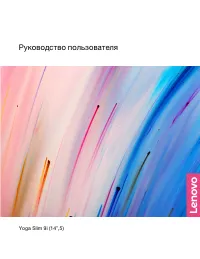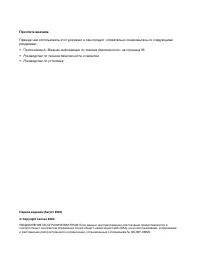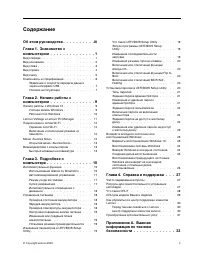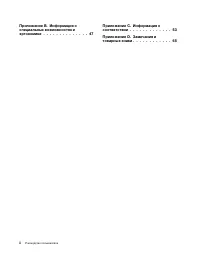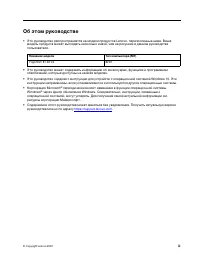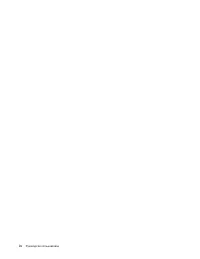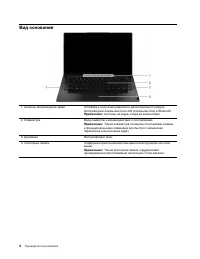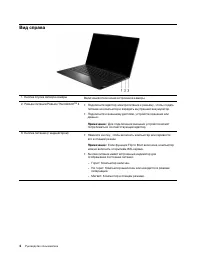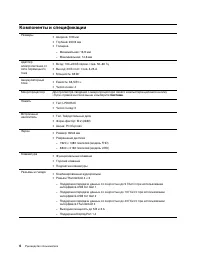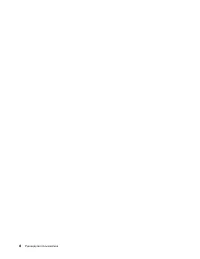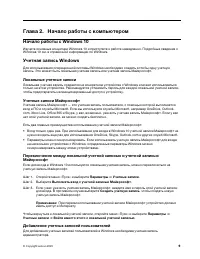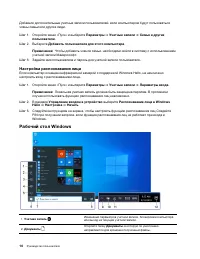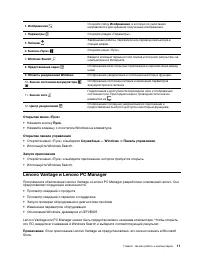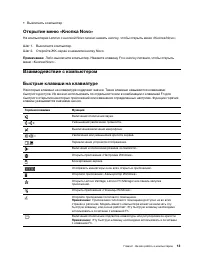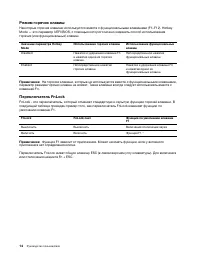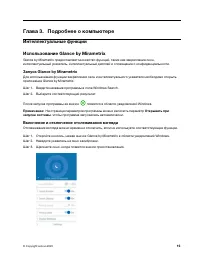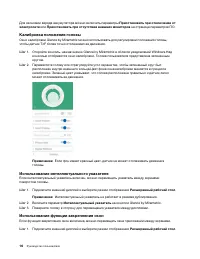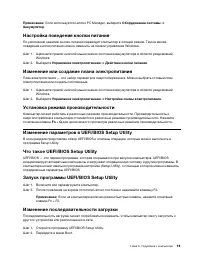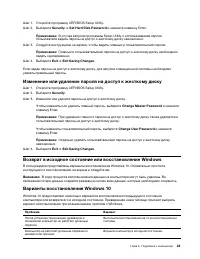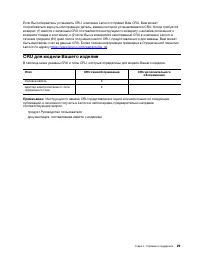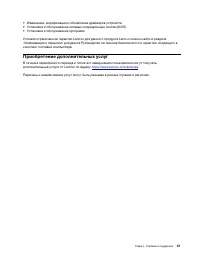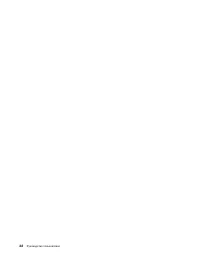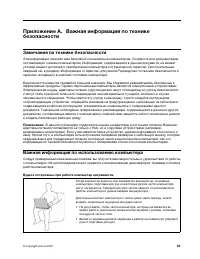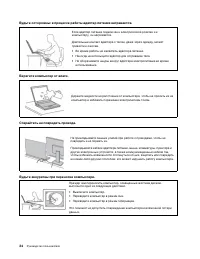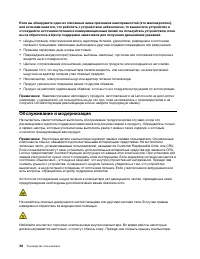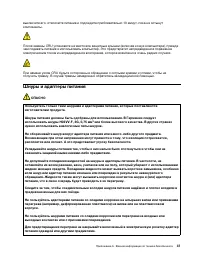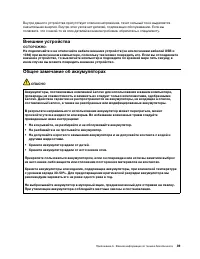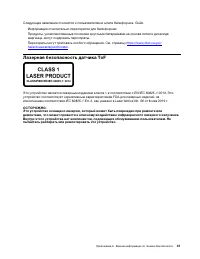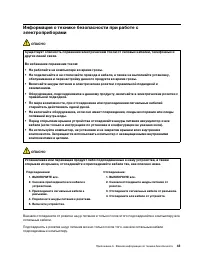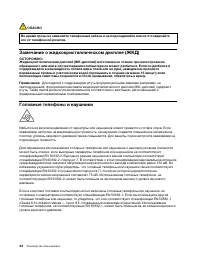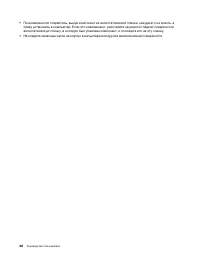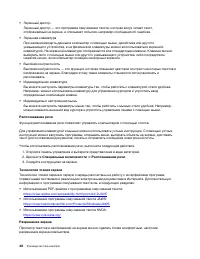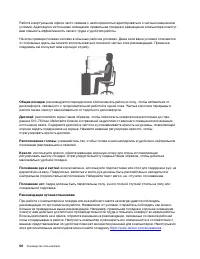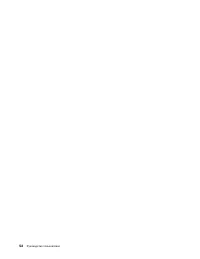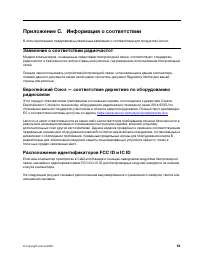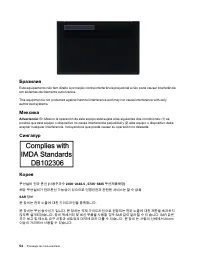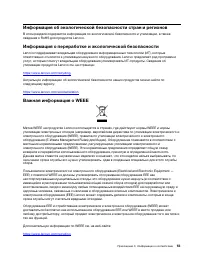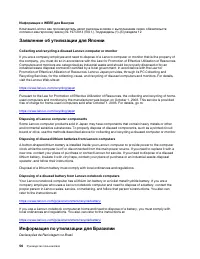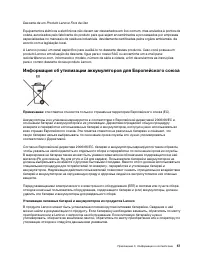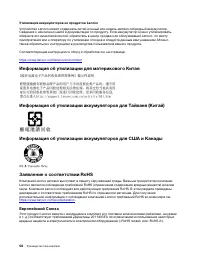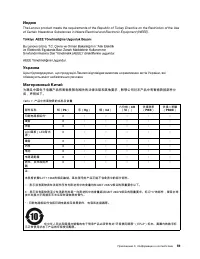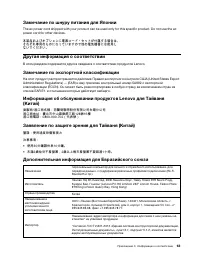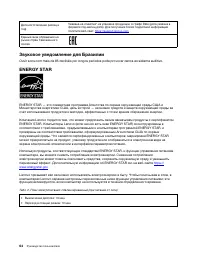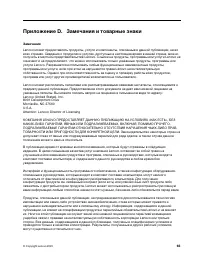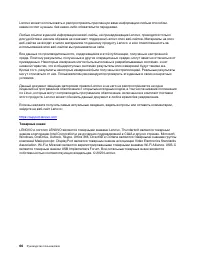Страница 2 - Прочтите вначале
Прочтите вначале Прежде чем использовать этот документ и сам продукт, обязательно ознакомьтесь со следующими разделами: • Приложение A «Важная информация по технике безопасности» на странице 33 • Руководство по технике безопасности и гарантии • Руководство по установке Первое издание (Август 2020) ©...
Страница 3 - Содержание
Содержание Об этом руководстве . . . . . . . . . . iii Глава 1. Знакомство с компьютером . . . . . . . . . . . . . . 1 Вид спереди . . . . . . . . . . . . . . . . . 1Вид основания . . . . . . . . . . . . . . . . 2Вид слева . . . . . . . . . . . . . . . . . . 3Вид справа . . . . . . . . . . . . . . ....
Страница 4 - ii
Приложение B. Информация о специальных возможностях и эргономике . . . . . . . . . . . . . . 47 Приложение C. Информация о соответствии . . . . . . . . . . . . . 53 Приложение D. Замечания и товарные знаки . . . . . . . . . . . . 65 ii Руководство пользователя
Страница 5 - Об этом руководстве; iii
Об этом руководстве • Это руководство распространяется на модели продуктов Lenovo, перечисленные ниже. Ваша модель продукта может выглядеть несколько иначе, чем на рисунках в данном руководстве пользователя. Название модели Тип компьютера (MT) Yoga Slim 9 14ITL5 82D1 • Это руководство может содержат...
Страница 7 - Глава 1. Знакомство с компьютером; Вид спереди
Глава 1. Знакомство с компьютером Вид спереди 1. Микрофоны Улавливание и запись звука и голоса. 2. Датчик освещения Служит для определения степени освещенности и регулировки подсветки дисплея в соответствии с этим. 3. Инфракрасный светодиодный индикатор Излучение инфракрасного света для аутентификац...
Страница 8 - Вид основания
Вид основания 1. Антенны беспроводной связи Отправка и получение радиоволн для встроенного модуля беспроводной локальной сети LAN (локальная сеть) и Bluetooth. Примечание: Антенны не видны снаружи компьютера. 2. Клавиатура Ввод символов и взаимодействие с программами. Примечание: Также клавиатура ос...
Страница 9 - Вид слева
Вид слева 1. Индикатор зарядки Показывает, подключен ли компьютер к сети переменного тока. • Горит белым светом: Компьютер подключен к сети переменного тока; аккумулятор заряжен на 91–100% • Горит желтым светом: Компьютер подключен к сети переменного тока; аккумулятор заряжен на 1–90% • Не горит: Ко...
Страница 10 - Вид справа
Вид справа 1. Кнопка спуска затвора камеры Включение/отключение встроенной камеры. 2. Разъем питания/Разъем Thunderbolt TM 4 • Подключите адаптер электропитания к разъему, чтобы подать питание на компьютер и зарядить внутренний аккумулятор. • Подключите к внешнему дисплею, устройств хранения или дан...
Страница 11 - Вид снизу
Вид снизу 1. Отверстие для кнопки Novo Нажмите кнопку Novo, чтобы открыть меню Кнопка Novo . В этом меню можно открыть программу UEFI/BIOS Setup Utility, меню загрузки или экран параметров загрузки Windows. 2. Вентиляционные щели (на входе) Для рассеивания внутреннего тепла должен обеспечиваться вхо...
Страница 12 - Компоненты и спецификации
Компоненты и спецификации Размеры • Ширина: 318 мм • Глубина: 200,9 мм • Толщина – Минимальная: 13,9 мм – Максимальная: 14,6 мм Адаптер электропитания от сети переменного тока • Вход: 100–240 В перем. тока, 50–60 Гц • Выход: 20 В пост. тока, 3,25 A • Мощность: 65 Вт Аккумуляторный блок • Емкость: 63...
Страница 13 - Температура; Относительная влажность
Функции безопасности • Пароли UEFI/BIOS – Пароль администратора – Пароль пользователя – Главный пароль на доступ к жесткому диску – Пользовательский пароль на доступ к жесткому диску Компоненты для беспроводной связи • Bluetooth • Беспроводная локальная сети LAN Примечание: Емкость аккумулятора явля...
Страница 15 - Глава 2. Начало работы с компьютером; Начало работы с Windows 10; Локальные учетные записи; Добавление учетных записей пользователей
Глава 2. Начало работы с компьютером Начало работы с Windows 10 Изучите основные концепции Windows 10 и приступите к работе немедленно. Подробные сведения о Windows 10 см. в справочной информации по Windows. Учетная запись Windows Для использования операционной системы Windows необходимо создать хот...
Страница 16 - Настройка распознавания лица; Рабочий стол Windows
Добавьте дополнительные учетные записи пользователей, если компьютером будут пользоваться члены семьи или другие люди. Шаг 1. Откройте меню «Пуск» и выберите Параметры ➙ Учетные записи ➙ Семья и другие пользователи . Шаг 2. Выберите Добавить пользователя для этого компьютера . Примечание: Чтобы доба...
Страница 17 - Lenovo Vantage и Lenovo PC Manager
3. Изображения Откройте папку Изображения , в которую по умолчанию направляются для хранения полученные изображения. 4. Параметры Откройте раздел «Параметры». 5. Питание Завершение работы, перезапуск или перевод компьютера в спящий режим. 6. Кнопка «Пуск» Откройте меню «Пуск». 7. Windows Search Введ...
Страница 19 - Открытие меню «Кнопка Novo»
• Выключить компьютер Открытие меню «Кнопка Novo» На компьютерах Lenovo с кнопкой Novo можно нажать кнопку, чтобы открыть меню «Кнопка Novo». Шаг 1. Выключите компьютер. Шаг 2. Откройте ЖК-экран и нажмите кнопку Novo. Примечание: Либо выключите компьютер. Нажмите клавишу Fn и кнопку питания, чтобы о...
Страница 20 - Режим горячих клавиш; Переключатель FnLock
Режим горячих клавиш Некоторые горячие клавиши используются вместе с функциональными клавишами (F1–F12). Hotkey Mode — это параметр UEFI/BIOS, с помощью которого можно изменить способ использования горячих (или функциональных) клавиш. Значение параметра Hotkey Mode Использование горячих клавиш Испол...
Страница 21 - Глава 3. Подробнее о компьютере; Интеллектуальные функции; Запуск Glance by Mirametrix; Открывать при; Включение и отключение отслеживания взгляда
Глава 3. Подробнее о компьютере Интеллектуальные функции Использование Glance by Mirametrix Glance by Mirametrix предоставляет множество функций, таких как закрепление окон, интеллектуальный указатель, интеллектуальный дисплей и оповещение о конфиденциальности. Запуск Glance by Mirametrix Для исполь...
Страница 23 - Использование интеллектуального дисплея; Автоматизированное управление; KMPlayer
Примечание: Функция закрепления окон не работает в режиме дублирования. Шаг 2. Включите параметр Закрепление окон на консоли Glance by Mirametrix. Шаг 3. Откройте окно приложения и убедитесь, что оно не развернуто и не свернуто. Примечание: Развернутые и свернутые окна не перемещаются. Шаг 4. Удержи...
Страница 24 - Интеллектуальное оповещение о движении; Управление питанием; Зарядка аккумулятора
Интеллектуальное оповещение о движении Ваш компьютер включает в себя G-Sensor. Когда он включен, датчик определяет, движется ли ваш компьютер. В зависимости от обнаружения компьютер может автоматически подавать звуковой сигнал, чтобы предупредить вас и помочь предотвратить потерю. Одновременно он бу...
Страница 27 - Типы паролей; Задание пароля администратора
Типы паролей В UEFI/BIOS Setup Utility можно задать разные типы паролей. Тип пароля Предварительное требование Использование Пароль администратора Нет Этот пароль необходимо ввести для запуска программы Setup Utility. Пароль пользователя Должен быть задан пароль администратора. Пароль пользователя м...
Страница 30 - Восстановление системы Windows; Создание точки восстановления системы вручную; Возврат Windows в исходное состояние
Проблема Вариант Компьютер требуется утилизировать или подарить. Верните компьютер в исходное состояние. Не удается правильно запустить Windows. С помощью диска восстановления восстановите предыдущее состояние компьютера или верните его в исходное состояние. Восстановление системы Windows Восстановл...
Страница 31 - Создание диска восстановления
Шаг 2. В разделе Возврат компьютера в исходное состояние щелкните Начать . Шаг 3. Выберите Сохранить мои файлы или Удалить все . Внимание: Создайте резервную копию личных данных, прежде чем выбрать вариант Удалить все . Шаг 4. Следуйте инструкциям на экране для выполнения процесса возврата в исходно...
Страница 32 - Выполнить
Примечание: Если при создании диска восстановления не был выбран параметр Выполнить резервное копирование системных файлов на диск восстановления , параметр Восстановление с диска будет недоступен. Внимание: После восстановления с диска все личные файлы, созданные на компьютере, будут удалены. 26 Ру...
Страница 33 - Глава 4. Справка и поддержка; Часто задаваемые вопросы; Ресурсы для самостоятельного устранения неполадок
Глава 4. Справка и поддержка Часто задаваемые вопросы Как открыть панель управления? • Откройте меню «Пуск» и выберите Служебные — Windows ➙ Панель управления . • Используйте Windows Search. Как следует выключать компьютер? Откройте меню «Пуск» и выберите Выключение ➙ Завершение работы . Как раздели...
Страница 35 - CRU для модели Вашего изделия
Если Вы собираетесь установить CRU, компания Lenovo отправит Вам CRU. Вам может потребоваться вернуть неисправную деталь, взамен которой устанавливается CRU. Когда требуется возврат: (1) вместе с запасным CRU поставляются инструкции по возврату, наклейка оплаченного возврата товара и контейнер, и (2...
Страница 36 - Центр поддержки клиентов Lenovo; Телефоны
Как обратиться в центр поддержки клиентов Lenovo Если вы пытались исправить неполадку самостоятельно, но сделать это не удалось, можно обратиться в центр поддержки клиентов Lenovo. Перед тем как связаться с Lenovo Запишите сведения о продукте и подробное описание проблемы, перед тем как связаться с ...
Страница 37 - Приобретение дополнительных услуг
• Изменение, модификация и обновление драйверов устройств• Установка и обслуживание сетевых операционных систем (NOS)• Установка и обслуживание программ Условия ограниченной гарантии Lenovo для данного продукта Lenovo можно найти в разделе «Информация о гарантии» документа Руководство по технике без...
Страница 39 - Замечания по технике безопасности; Важная информация по использованию компьютера; Будьте осторожны: при работе компьютер нагревается.
Приложение A. Важная информация по технике безопасности Замечания по технике безопасности Эта информация поможет вам безопасно пользоваться компьютером. Сохраните всю документацию, поставляемую с вашим компьютером. Информация, содержащаяся в данном документе, не меняет условий вашего договора о прио...
Страница 41 - Состояния, требующие немедленных действий
Обращайтесь с компьютером аккуратно. Не роняйте, не ударяйте, не царапайте, не перегибайте и не трясите компьютер, не ставьте на него, а также на дисплей и внешние устройства тяжёлые предметы. Носите компьютер осторожно. • Переносите компьютер в качественной сумке, обеспечивающей должную амортизацию...
Страница 42 - Обслуживание и модернизация
Если вы обнаружите один из описанных ниже признаков неисправностей (это маловероятно), или если вам кажется, что работать с устройством небезопасно, то выключите устройство и отсоедините источники питания и коммуникационные линии; не пользуйтесь устройством, пока вы не обратитесь в Центр поддержки з...
Страница 43 - Шнуры и адаптеры питания; ОПАСНО
выключите его, отключите питание и подождите приблизительно 10 минут, пока не остынут компоненты. После замены CRU установите на место все защитные крышки (включая кожух компьютера), прежде чем подавать питание и использовать компьютер. Это предотвратит непредвиденное поражение электрическим током и...
Страница 44 - Заявление в отношении источника питания
Удлинители и связанные устройства Проследите за тем, чтобы удлинители, разрядники, источники бесперебойного питания и разветвители питания, которыми вы собираетесь пользоваться, по своим характеристикам соответствовали электрическим требованиям продукта. Не допускайте перегрузки этих устройств. В сл...
Страница 46 - Замечание по встроенному аккумулятору; Замечание о плоской круглой литиевой батарейке
Замечание по встроенному аккумулятору ОПАСНО Не пытайтесь извлекать или заменять встроенный аккумулятор. Замена аккумулятора должна выполняться авторизованным центром обслуживания или уполномоченным специалистом Lenovo. Зарядку аккумулятора следует производить строго в соответствии с прилагаемой к н...
Страница 47 - Лазерная безопасность датчика ToF
Следующее заявление относится к пользователям в штате Калифорния, США. Информация относительно перхлоратов для Калифорнии: Продукты, укомплектованные плоскими круглыми батарейками на основе лития и диоксида марганца, могут содержать перхлораты. Перхлораты могут требовать особого обращения. См. стран...
Страница 48 - Тепловыделение и вентиляция
Тепловыделение и вентиляция ОПАСНО При работе компьютера, адаптеров питания и многих других устройств, а также при зарядке аккумуляторов выделяется тепло. Переносные компьютеры выделяют значительное количество тепла и в силу своего небольшого размера могут сильно нагреваться. Во избежание перегрева ...
Страница 50 - Замечание о жидкокристаллическом дисплее (ЖКД)
ОПАСНО Во время грозы не заменяйте телефонный кабель и не подсоединяйте или не отсоединяйте его от телефонной розетки. Замечание о жидкокристаллическом дисплее (ЖКД) ОСТОРОЖНО: Жидкокристаллический дисплей (ЖК-дисплей) изготовлен из стекла; при неосторожном обращении с ним или в случае падения компь...
Страница 51 - Замечание об опасности удушения; Замечания по пластиковым пакетам; Замечание по стеклянным компонентам
Замечание об опасности удушения ОПАСНОСТЬ УДУШЕНИЯ — продукт содержит мелкие компоненты. Храните в недоступном месте для детей младше трех лет. Замечания по пластиковым пакетам ОПАСНО Пластиковые пакеты могут быть опасными. Держите их вне досягаемости детей, чтобы исключить возможность удушения. Зам...
Страница 53 - Информация о специальных возможностях
Приложение B. Информация о специальных возможностях и эргономике В этой главе содержатся сведения о специальных возможностях компьютера и эргономике. Информация о специальных возможностях Для Lenovo очень важно расширить возможности доступа к информации и технологии для людей с нарушениями слуха, зр...
Страница 55 - Эргономичность работы
Чтобы настроить разрешение экрана, выполните следующие действия. 1. Щелкните правой кнопкой мыши в пустой области рабочего стола и выберите Параметры дисплея ➙ Дисплей . 2. Следуйте инструкциям на экране. Примечание: При очень низком разрешении экрана некоторые элементы могут не помещаться на экране...
Страница 57 - Режим ночного света; Регулирование цветовой температуры
Ознакомьтесь с предлагаемыми док-станциями и внешними устройствами, позволяющими настраивать компьютер и обеспечивающими доступ к полезным функциям. Вопросы относительно зрения Дисплеи ноутбуков соответствуют высочайшим стандартам. Они обеспечивают ясное и качественное изображение на больших и ярких...
Страница 59 - Приложение C. Информация о соответствии; Заявление о соответствии радиочастот; Расположение идентификаторов FCC ID и IC ID
Приложение C. Информация о соответствии В этом приложении представлены различные заявления о соответствии для продуктов Lenovo. Заявление о соответствии радиочастот Модели компьютеров, оснащенные средствами беспроводной связи, соответствуют стандартам радиочастот и безопасности любой страны или реги...
Страница 63 - Информация об утилизации аккумуляторов для Европейского союза
Descarte de um Produto Lenovo Fora de Uso Equipamentos elétricos e eletrônicos não devem ser descartados em lixo comum, mas enviados à pontos de coleta, autorizados pelo fabricante do produto para que sejam encaminhados e processados por empresas especializadas no manuseio de resíduos industriais, d...
Страница 64 - Утилизация аккумуляторов из продуктов Lenovo; Информация об утилизации для материкового Китая; Европейский Союза
Утилизация аккумуляторов из продуктов Lenovo Устройство Lenovo может содержать литий-ионный или никель-металл-гибридный аккумулятор. Сведения о нем можно найти в документации по продукту. Если аккумулятор нужно утилизировать, оберните его виниловой лентой, обратитесь в центр продаж или обслуживания ...
Страница 67 - Соответствие директиве по электромагнитной совместимости
Замечания об электромагнитном излучении Информация поставщика о соответствии стандартам Федеральной комиссии связи США (FCC) Представленная ниже информация относится к модели Yoga Slim 9 14ITL5, типы компьютеров 82D1. This equipment has been tested and found to comply with the limits for a Class B d...
Страница 71 - Приложение D. Замечания и товарные знаки; Замечания
Приложение D. Замечания и товарные знаки Замечания Lenovo может предоставлять продукты, услуги и компоненты, описанные в данной публикации, не во всех странах. Сведения о продуктах и услугах, доступных в настоящее время в вашей стране, можно получить в местном представительстве Lenovo. Ссылки на про...
Страница 72 - Товарные знаки
Lenovo может использовать и распространять присланную вами информацию любым способом, каким сочтет нужным, без каких-либо обязательств перед вами. Любые ссылки в данной информации на веб-сайты, не принадлежащие Lenovo, приводятся только для удобства и никоим образом не означают поддержки Lenovo этих...